vmware虚拟机上安装macOS系统
由于自己电脑上,又是搭建了虚拟机环境, 又是docker环境,之前12G的内存越来越吃紧,于是网上买了个16G单根内存条,拆下了之前的一根4G内存条,这样总内存一下子达到了24G,宽裕多了.
寻思着要不电脑上在搭建MacOS环境吧, 这样我的笔记本电脑上,同时可以用Win10,虚拟机用Ubuntu,MacOS环境,避免跟以前一样,要用到MacOS系统时候还得背1台苹果电脑去公司的情况.
网上搜索了下资料,大致这样的问题,
苹果的系统官网没法直接下载,只能第三方下载.
VMware原生不支持苹果的系统,需要安装unlocker补丁.
1. 下载并安装WMware, 步骤自己网上找,简单的很
2. 下载个苹果的cdf文件, 官方没法下载, 只能第三方. 我这里下载的 http://www.xp933.com/download/4939.html
3. 下载个unlocker,不然无法识别苹果系统. github地址这个https://github.com/DrDonk/unlocker, 不过由于网络问题,经常下载中断,我找了个别人分享到百度云的资源. 链接: https://pan.baidu.com/s/1ggZ7oFx 密码: sxyj
解压压缩包, 并右键管理员执行命令行, 执行 win-install.cmd
4. 启动VMware,
创建虚拟机, ISO文件 选择第一步下载好的 cdf 文件.
选择苹果系统
配置虚拟机的内存硬盘,建议硬盘40G或以上. 内存4G.
进虚拟机目录, 找到.vmx文件, 右键记事本修改(否则启动会报错), 找到smc.present这一行, 下面添加一行smc.version = 0
开始启动虚拟机,安装的过程比较简单,其中有一步,需要格式化磁盘. 屏幕最上方 实用工具->选硬盘[抹掉]-> 格式[OS X扩展(日志式)], 方案[GUID分区图].
然后再一直下一步,就到等待安装完成. 总体过程还是蛮简单的.
参考:https://www.ithome.com/html/mac/312273.htm
天气
分类
标签
存档
- 2024年3月(1)
- 2024年2月(1)
- 2023年8月(1)
- 2023年7月(1)
- 2023年5月(1)
- 2022年9月(1)
- 2022年8月(1)
- 2022年1月(2)
- 2021年10月(1)
- 2021年7月(1)
- 2020年9月(1)
- 2020年8月(1)
- 2020年7月(1)
- 2020年6月(2)
- 2020年5月(1)
- 2019年10月(1)
- 2019年9月(2)
- 2019年7月(1)
- 2019年1月(4)
- 2018年12月(1)
- 2018年11月(1)
- 2018年10月(5)
- 2018年8月(2)
- 2018年7月(5)
- 2018年6月(2)
- 2018年4月(1)
- 2018年2月(1)
- 2017年12月(2)
- 2017年11月(1)
- 2017年10月(4)
- 2017年9月(3)
- 2017年8月(2)
- 2017年5月(2)
- 2017年4月(7)
- 2017年2月(1)
- 2016年12月(1)
- 2016年11月(2)
- 2016年10月(3)
- 2016年6月(2)
- 2016年3月(1)
- 2016年1月(2)
- 2015年12月(3)
- 2015年11月(3)
- 2015年10月(1)
- 2015年9月(1)
- 2015年8月(2)
- 2015年7月(2)
- 2015年5月(1)
- 2015年4月(1)
- 2015年2月(1)
- 2015年1月(1)
- 2014年12月(4)
- 2014年11月(1)
- 2014年10月(1)
- 2014年8月(4)
- 2014年7月(2)
- 2014年6月(1)
- 2014年2月(2)
- 2014年1月(2)
- 2013年12月(26)
- 2013年10月(2)



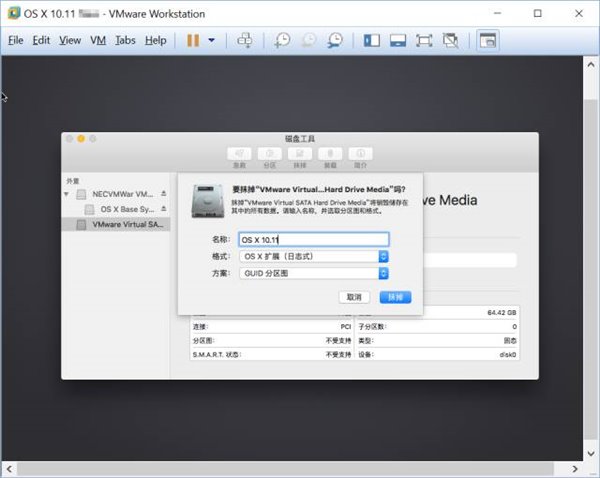

 浙公网安备 33010602008237号
浙公网安备 33010602008237号